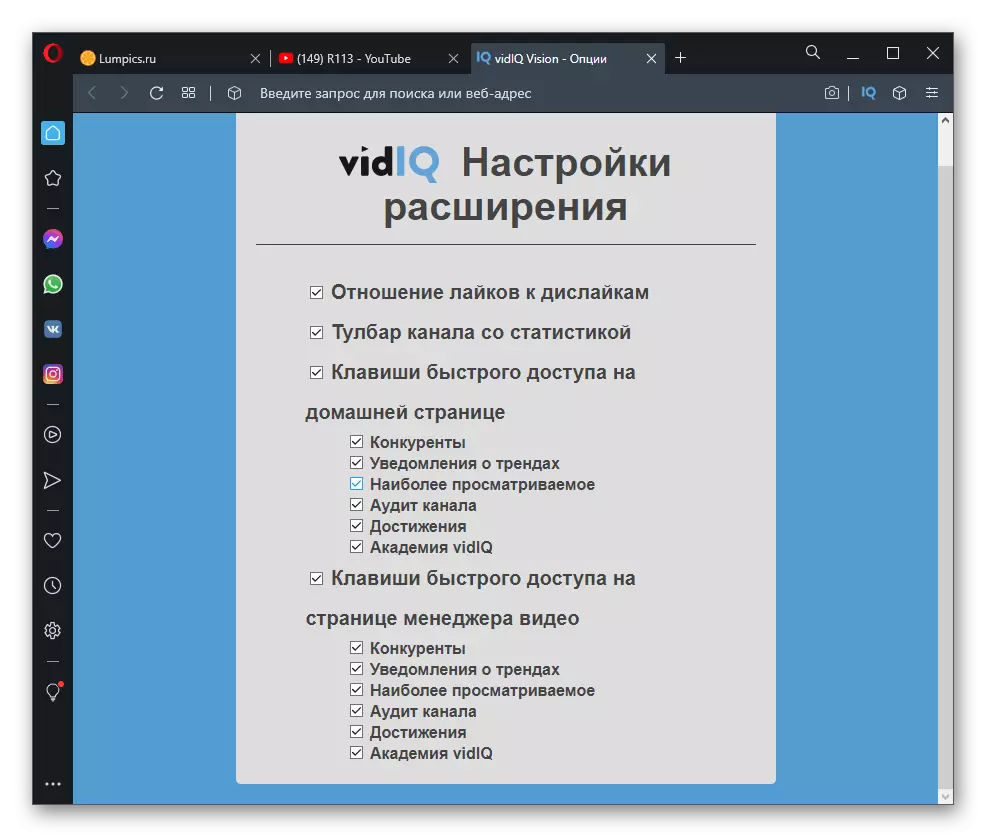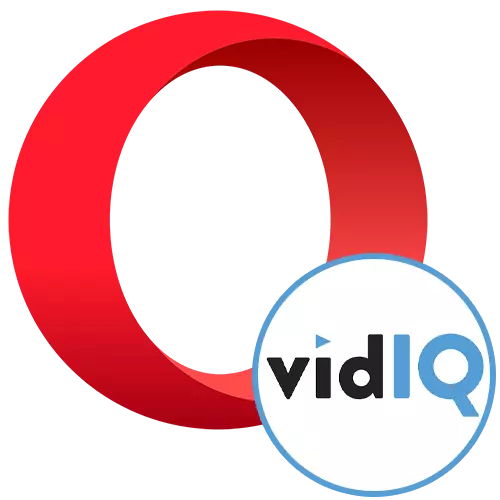
Expansió d'instal·lació
L'única dificultat amb què els usuaris d'òpera s'enfrontaran quan utilitzen l'expansió de Vidiq, és la seva instal·lació. Això es deu al fet que els desenvolupadors no l'han afegit a la botiga oficial, de manera que l'addició es produeix a través de la botiga en línia de Chrome. Per fer-ho, es defineix una addició independent i, a continuació, Vidiq està afegint. Llegiu-hi en un altre article del nostre lloc web.
Llegiu-ne més: Instal·lació d'extensions de la botiga en línia Chrome a l'òpera
Tan aviat com s'estableix l'extensió auxiliar, aneu a afegir Vidiq fent clic a l'enllaç següent. Ara apareixerà el botó i els problemes no sorgiran amb aquesta tasca.
Aneu a descarregar Vidiq a través de Chrome Online Store
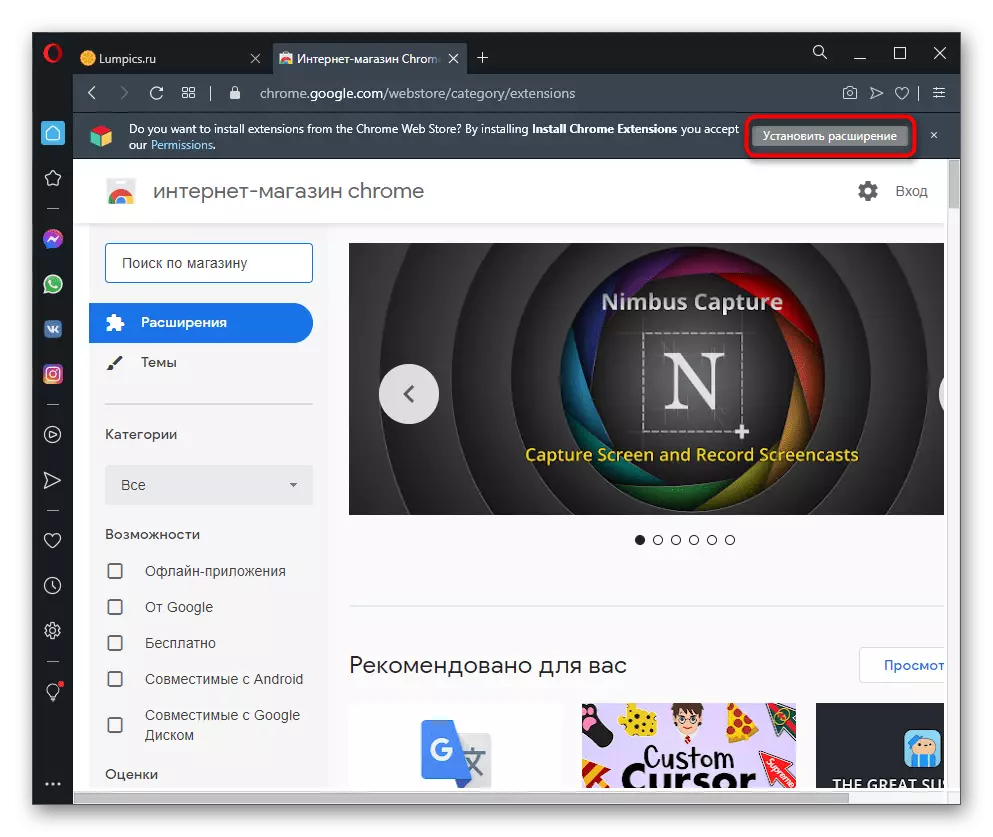
La instal·lació satisfactòria indica el botó "Suprimeix del" Opera ", que es mostra en lloc de" instal·lar ". Tan aviat com es completi aquesta etapa, es pot començar immediatament a conèixer les funcions d'extensió disponible i provar les seves possibilitats gratuïtes.
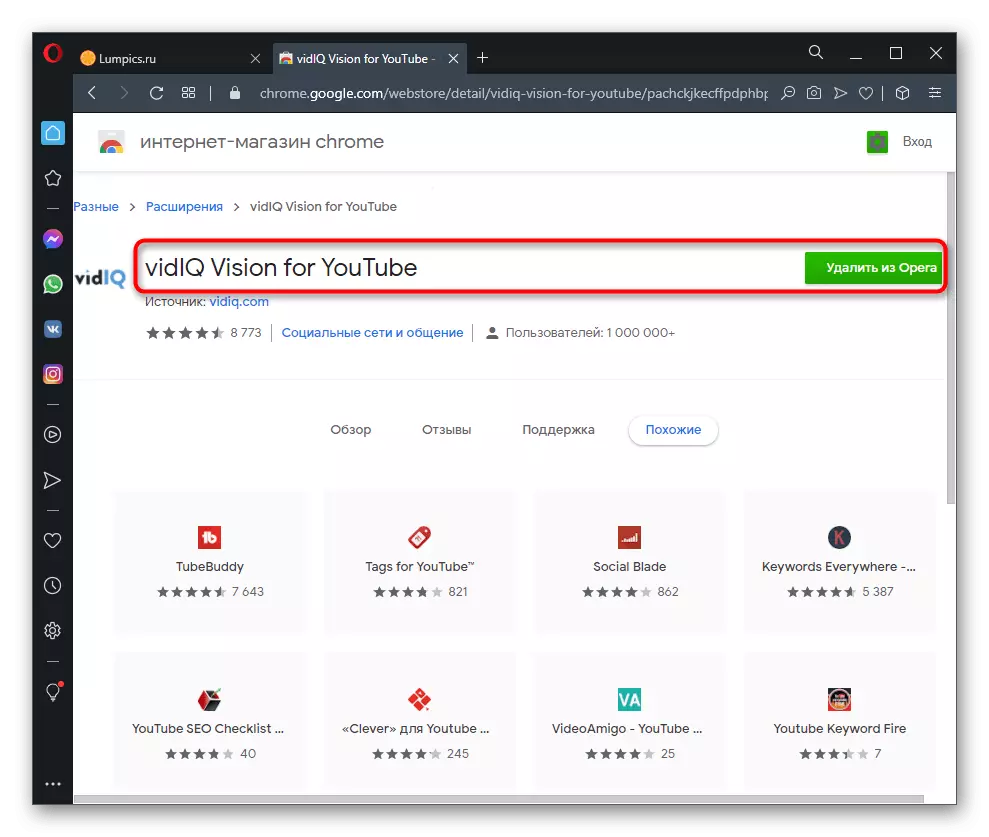
Visió general dels rodets
El propòsit principal de l'expansió considerada és la visualització de les estadístiques generals del rodet visible tant en el seu canal com en els canals de competidors. Això us permet controlar els indicadors en un període de temps diferent i entendre a quina hora el vídeo tenia l'activitat més gran i quin és el nivell de participació del públic. Acaba d'anar a qualsevol vídeo i reproduir-lo. El bloc Vidiq apareix a la dreta, que mostra el formulari d'autorització. Creeu un compte si encara no està o inicieu la sessió amb el compte de Google, enllaçar immediatament el vostre canal de YouTube.
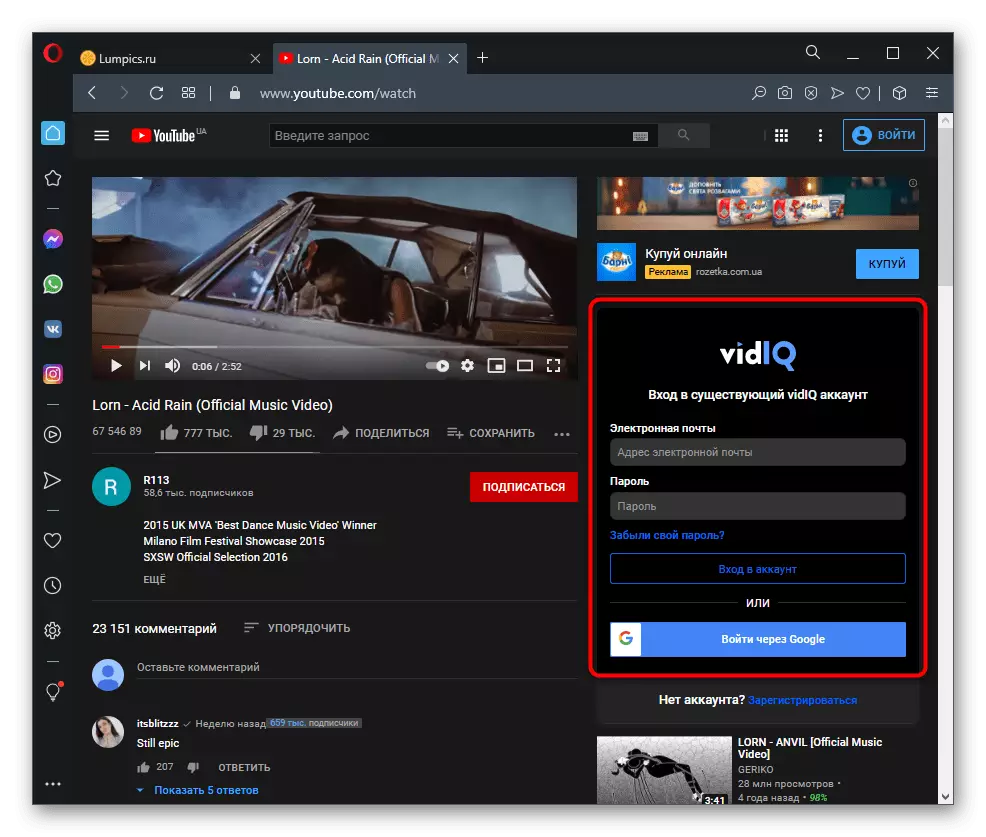
Després d'això, es pot procedir immediatament a la revisió. El bloc amb el nom corresponent mostra l'avaluació de l'eficiència del vídeo dels desenvolupadors d'expansió, el nombre total de vistes, el seu nombre per hora i la durada mitjana de la reproducció. Per a la participació del públic, el temps de visualització és responsable, però s'afegeix el coeficient del nombre de gustos i dislleques. Autoritzat a través d'usuaris de Facebook té un nombre encara més gran de informació general.
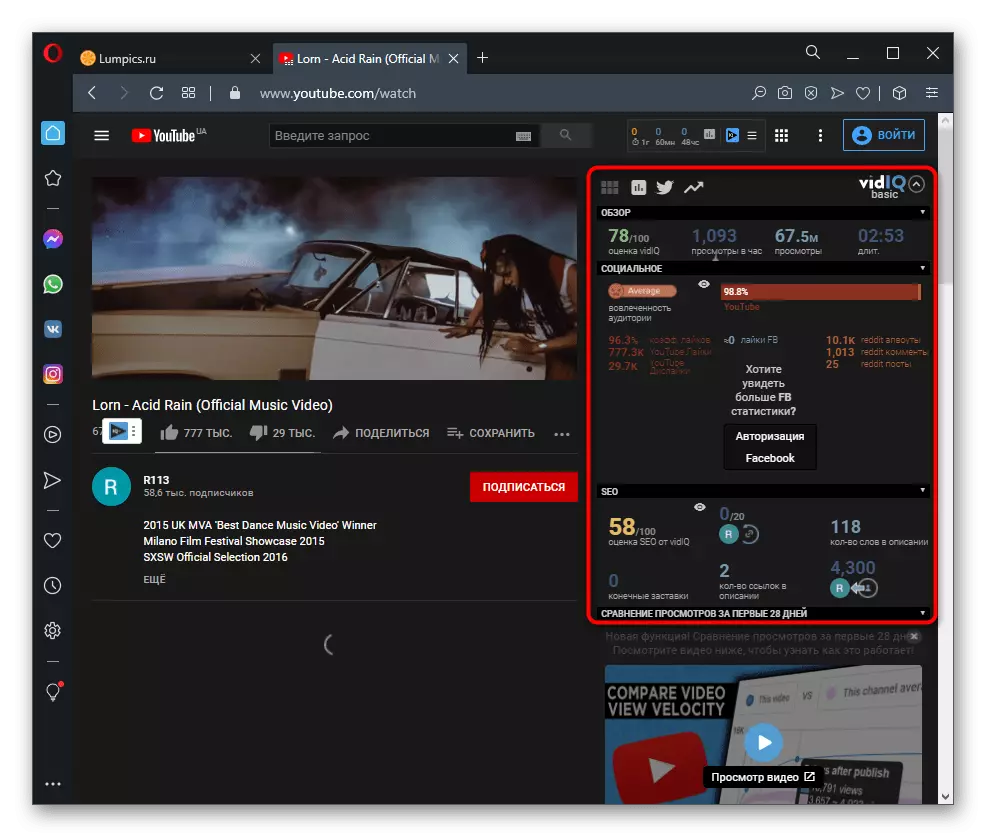
Activem al següent bloc: el "canal", on el nom està clar quina informació conté. En la versió gratuïta, la informació sobre el nombre total de vistes està disponible durant tot el període i el dia, el país que registrava el canal, el temps de visualització, el nombre de subscriptors i el seu augment en 24 hores. Segons les estadístiques, es pot entendre un mes, l'eficiència del canal es millora o no. Aquesta unitat funciona de la mateixa manera que l'anterior, que es mostra quan es visualitza absolutament qualsevol vídeo, inclosos els seus propis.
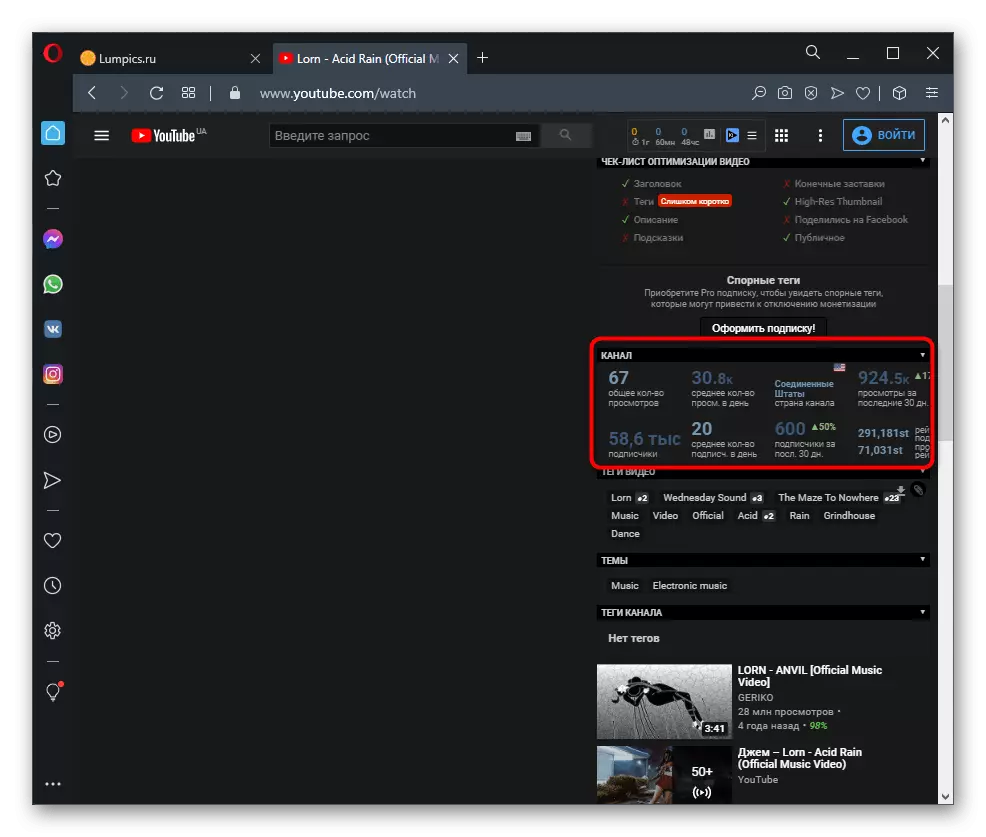
Les etiquetes es poden controlar en els últims blocs VIDIQ, on es mostren totes les paraules clau afegides i la seva rellevància. Aquí s'indiquen les etiquetes del tema i del canal. Més informació a la versió gratuïta en veure el vídeo que no trobareu.
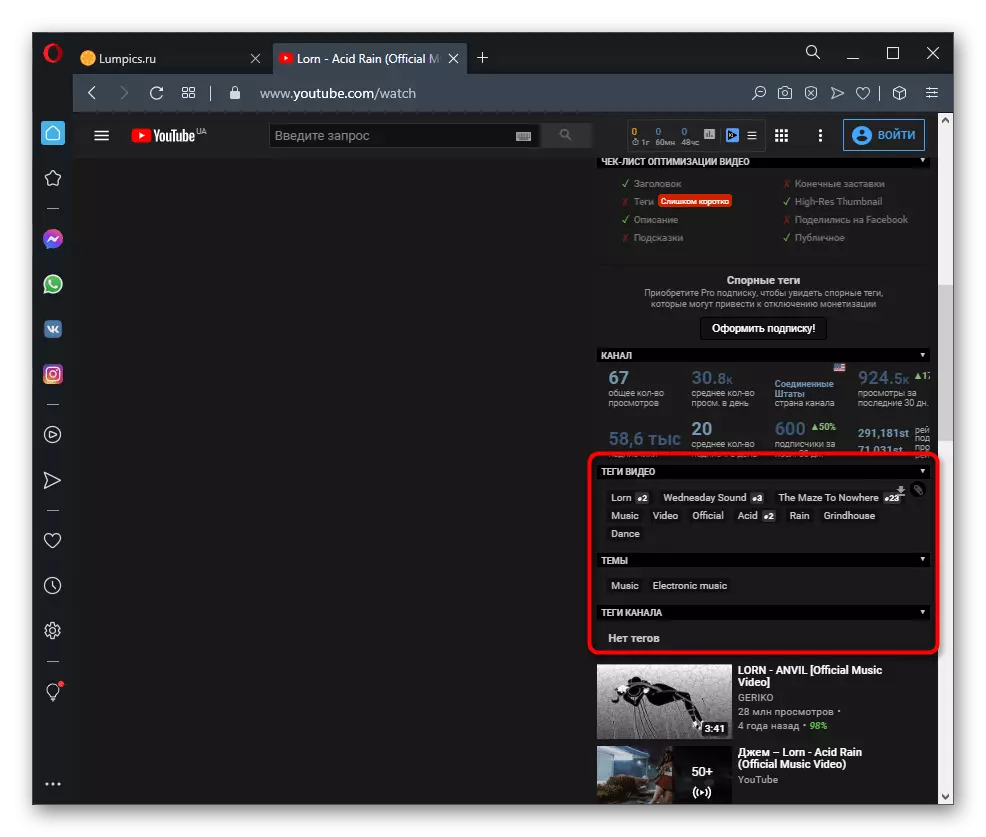
Si voleu rebre un SEO-SCAN detallades i indicacions per a l'optimització en forma d'un full de control, adquiriu la versió completa de VIDIQ, que inclou un gran nombre de funcions per als creadors de contingut destinats a optimització i promoció eficient.
Veure la barra d'eines
Tots els propietaris de canals a YouTube, que van descarregar almenys un parell de vénen, familiaritzats amb la barra d'eines on podeu gestionar els vostres continguts i visualitzar les dades d'Analytics. Vidiq ofereix diverses funcions auxiliars en aquest menú, proporcionant dades més detallades. Per a una transició ràpida, amplieu el menú d'extensió i feu clic a la línia "barra d'eines".
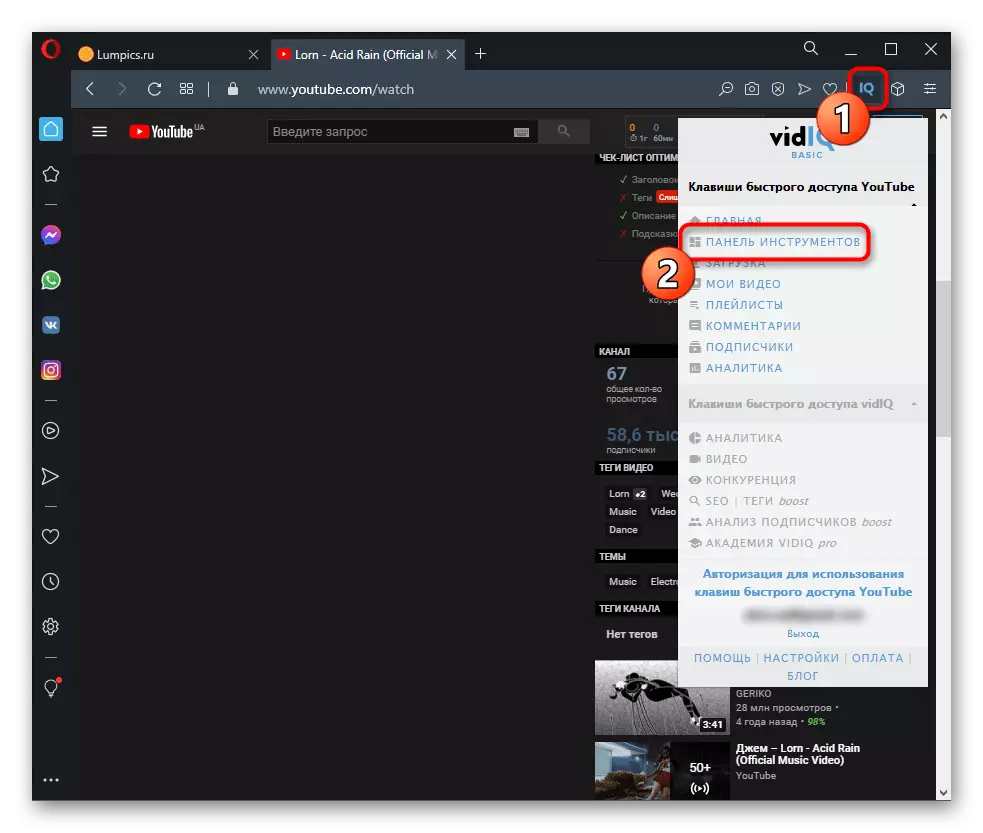
Moveu el cursor a les icones addicional semblen obtenir diferents estadístiques sobre la vostra última vegada. El calendari es mostra com es desplega tant com sigui possible, de manera que no hi haurà problemes amb Analytics Global. Aquí també hi ha consells sobre la millora del vídeo, però només estan disponibles després de comprar la versió completa d'extensió.
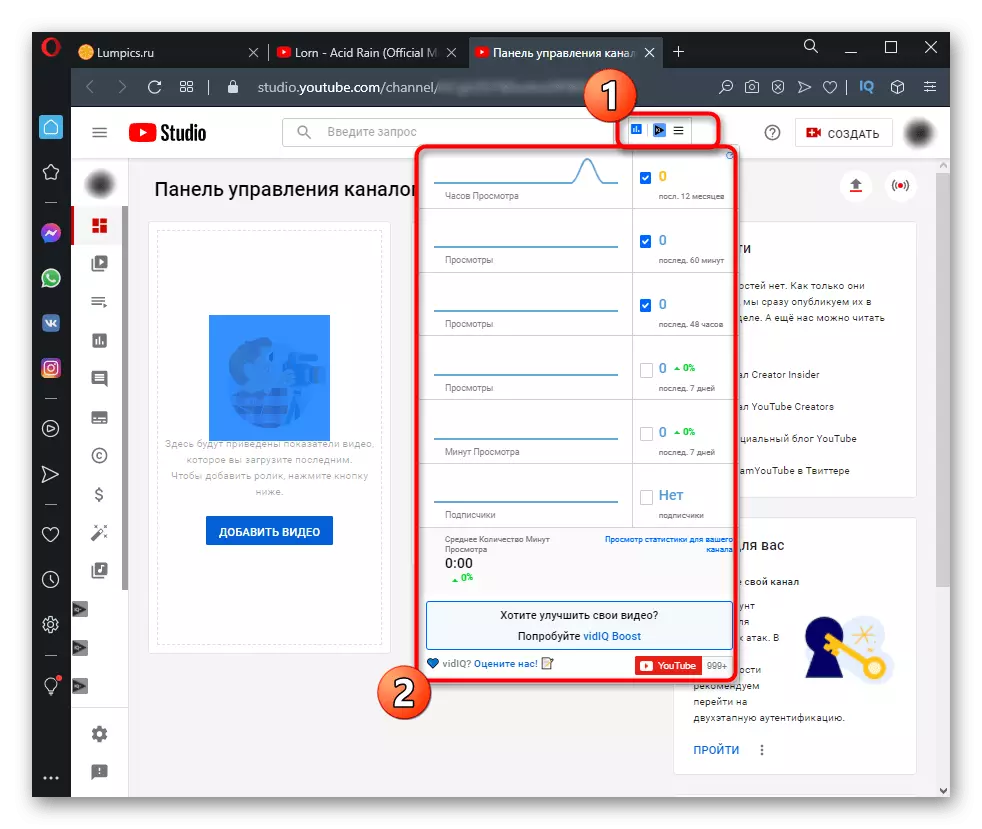
La següent secció de la barra d'eines es centra en el seguiment de diversos components alhora. Això inclou informació sobre competidors i notificacions de les tendències i fins i tot els diferents assoliments de bonificació de Vidiq. Podeu obtenir més informació sobre totes aquestes funcions simplement fent clic a la línia desitjada.
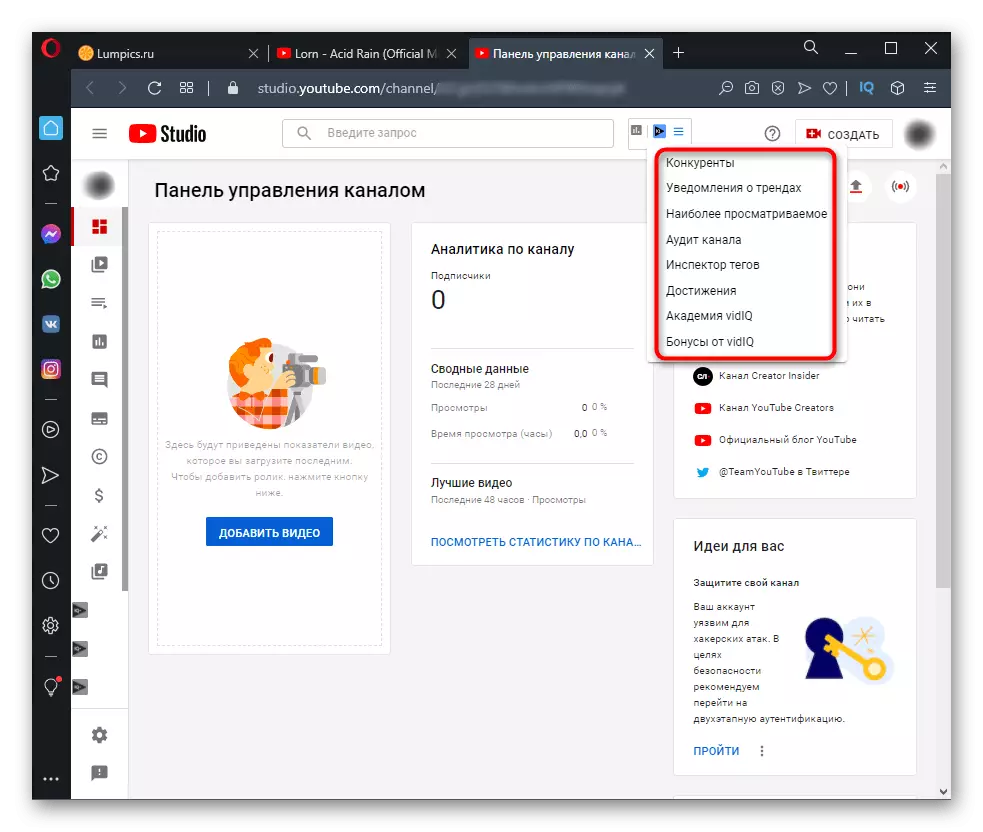
Tingueu en compte que la majoria d'ells, com ara "competidors", només estan disponibles després de l'autorització del canal al lloc web oficial. Per fer-ho, està connectat i omplint informació general sobre el tema de vídeo, etiquetes i altres atributs.

Veure dades al canal
Quan visualitzeu un canal específic, VIDIQ també ofereix diversos widgets que us permeten realitzar accions que anteriorment no estaven disponibles a Yutube. Començant amb l'exportació de format de fitxer CSV en què es guarda la informació sobre el canal seleccionat per a una anàlisi i importació més profund, per exemple a Excel. Feu clic al botó per exportar per obtenir informació sobre les regles per realitzar aquesta acció.
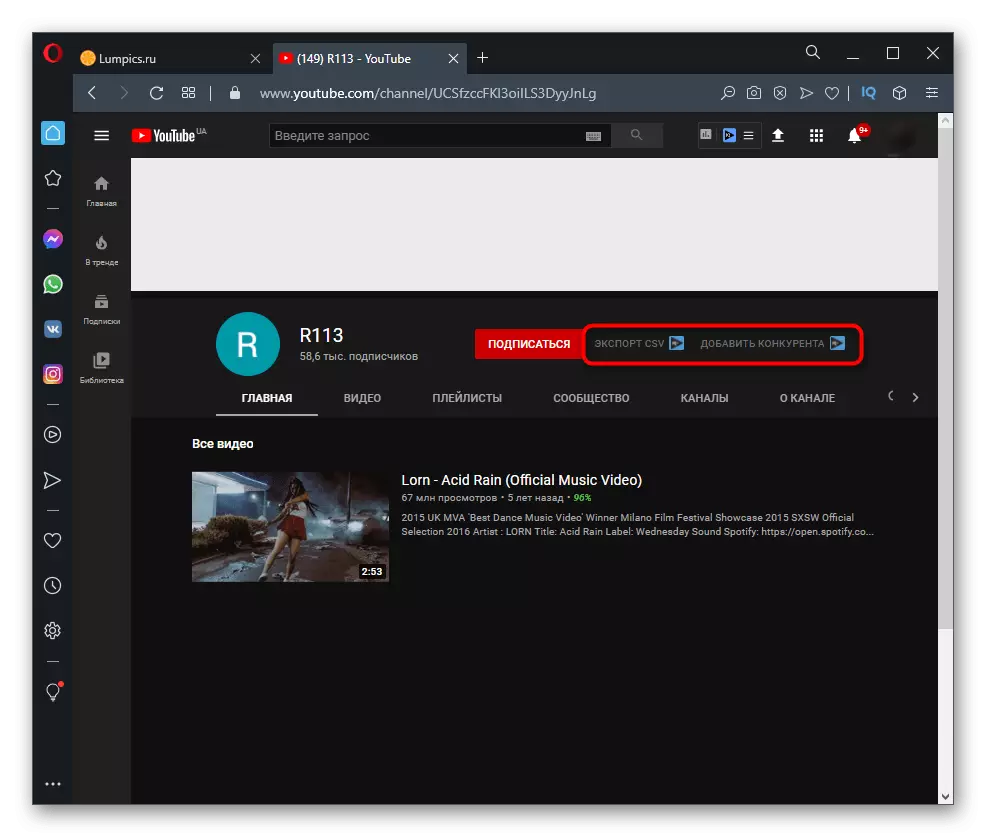
La dreta és el botó "Afegeix competidor", que us dóna la possibilitat de transferir el canal a la llista de la mostra de dades de recepció monitoritzada i oportuna. Així que reconeixeu ràpidament quan i quins vídeos estaven en tendències, quines etiquetes ara són més rellevants i que van obtenir més vistes durant el període especificat.
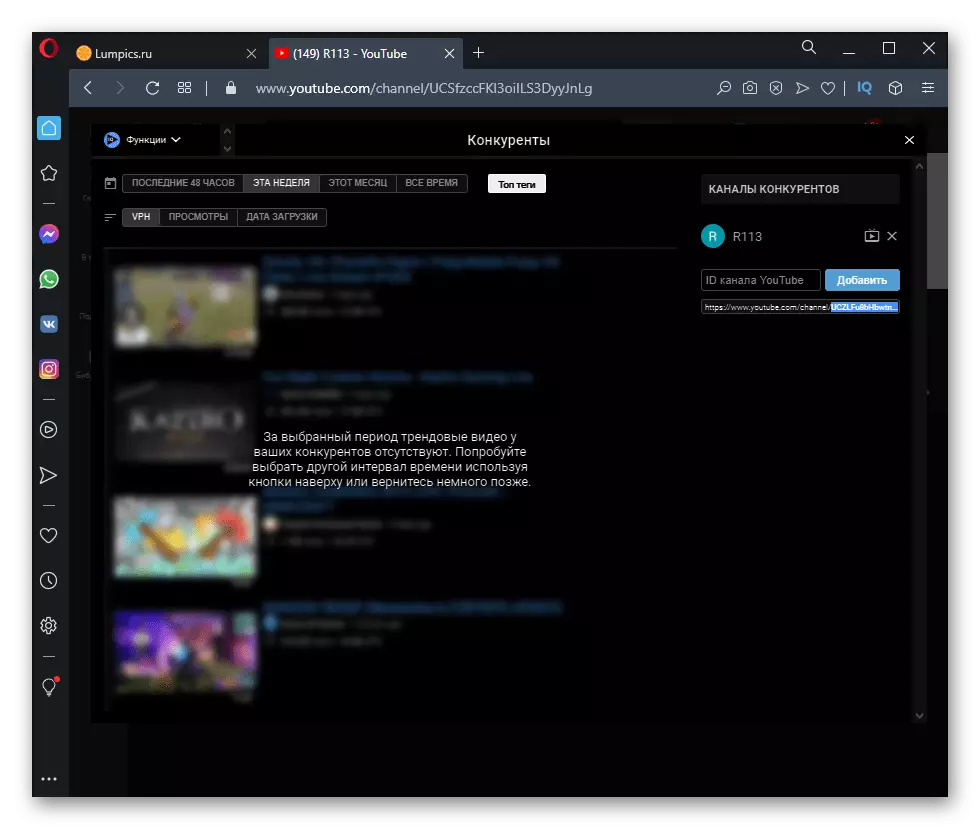
Accés ràpid Keys Vidiq
A dalt, ja hem parlat del panell d'expansió, que apareix quan feu clic al botó a la part superior del navegador, però només es van veure afectades les tecles de drecera de YouTube (no està clar per què aquesta secció es diu "claus" perquè arriba als botons d'interfície). També hi ha claus que us permeten anar directament al lloc VIDIQ al vostre perfil per obtenir informació rellevant.
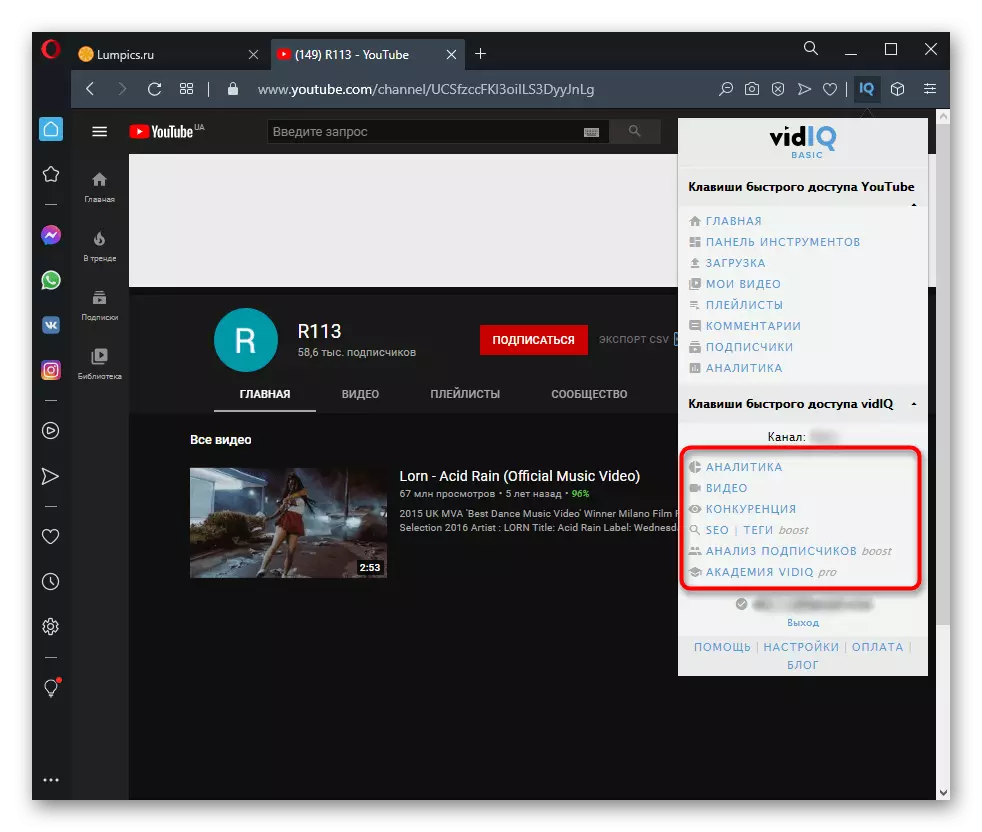
Quan aneu per primera vegada, heu d'acabar l'autorització, seguint les instruccions que es mostren a la pantalla. Llegiu amb cura la política de privadesa, ja que l'extensió recull les dades dels usuaris i els utilitza per a l'anàlisi. Les vostres contrasenyes no roben exactament, però haureu de ser conscient de quines accions de gestió de canals permeten aquesta eina.
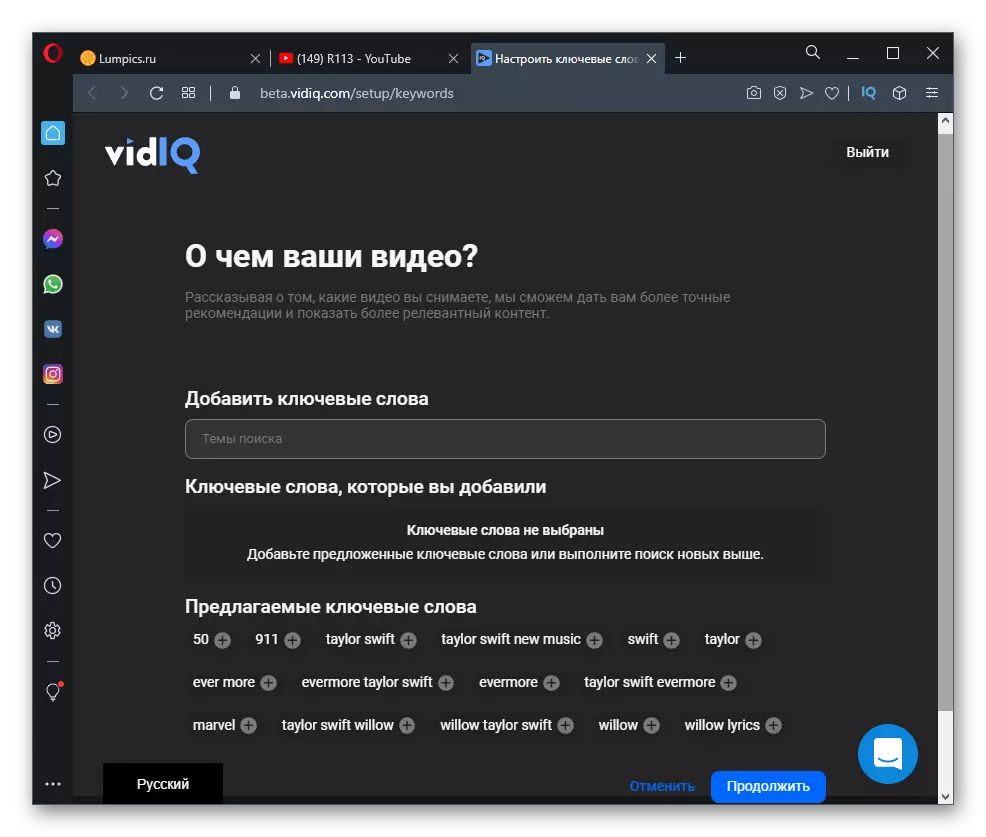
Després de l'autorització, es pot moure lliurement per particions amb el tauler de control principal, vídeo i subscriptors específics, visualitzant la informació necessària. A partir d'aquí, s'afegeixen competidors, es realitza una anàlisi de l'eficàcia del vídeo i de l'interès de l'audiència. No oblideu que moltes funcions es tornen accessibles després de comprar la versió completa de Vidiq.
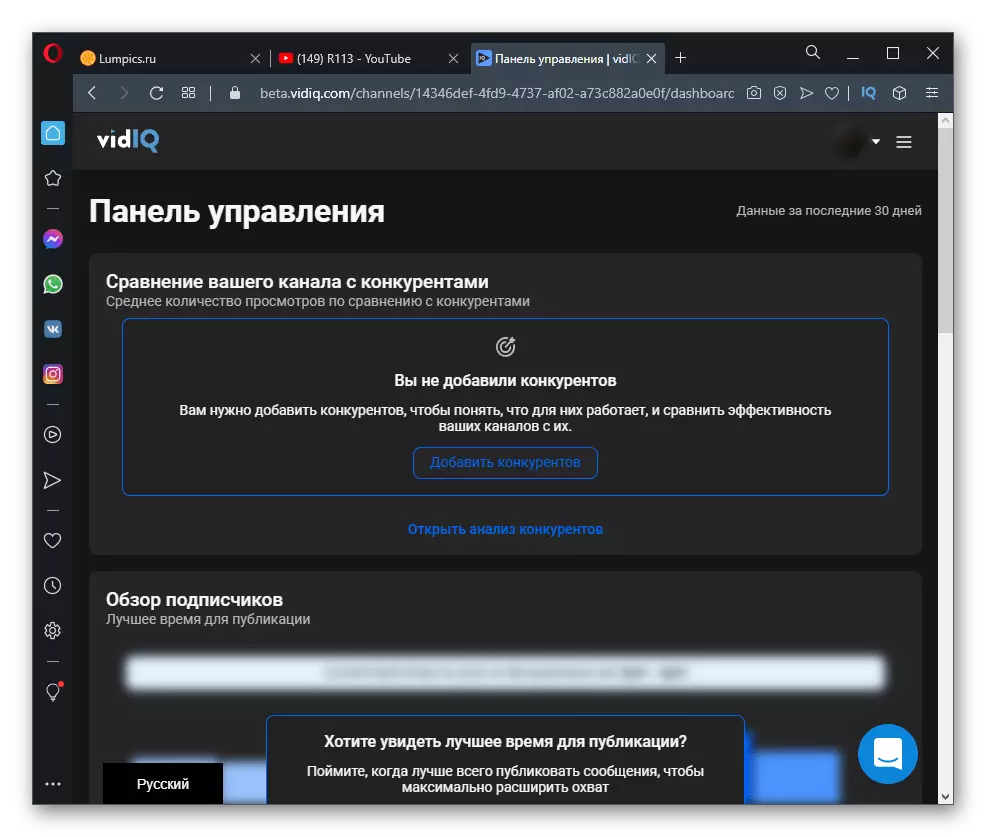
Configuració general d'extensió
Visió general completa mitjançant la configuració general d'extensió que es pot editar deixant només aquelles claus i panells d'informació que vulgueu veure amb l'ús constant de l'allotjament de vídeo. Això descarregarà totes les pàgines, desfer-se d'elements innecessaris. Per anar a la configuració del menú Vidiq, premeu el botó corresponent.

S'obrirà una nova pestanya, on se li permet controlar els paràmetres activant o eliminant la casella de selecció. Per tant, podeu desactivar les claus i els panells més ràpids a la pàgina del gestor de vídeo.